Události živého týmu: Zakázat anonymní dotazy

V současnosti není možné zakázat anonymní dotazy na živých událostech Microsoft Teams. I registrovaní uživatelé mohou posílat anonymní dotazy.
Počítačové programy a aplikace pro správu jsou vždy užitečné, protože zjednodušují a zefektivňují mnoho úkolů. Správce schránky je oblíbený nástroj, který uživatelům pomáhá mít větší flexibilitu, pokud jde o texty nebo obrázky. Kopírování a vkládání prvků může být pro některé uživatele zdrcující, zvláště pokud při práci dělají chyby.
Sledování vašich kroků bylo v minulosti nemožné, ale časy se nyní změnily a spolehlivý program pro správu schránky pomůže uživatelům sledovat a vrátit zpět určité změny, takže jejich každodenní úkoly jsou mnohem snazší. Čtěte dále a dozvíte se více o programu Clipboard Manager a proč je důležité jej mít.
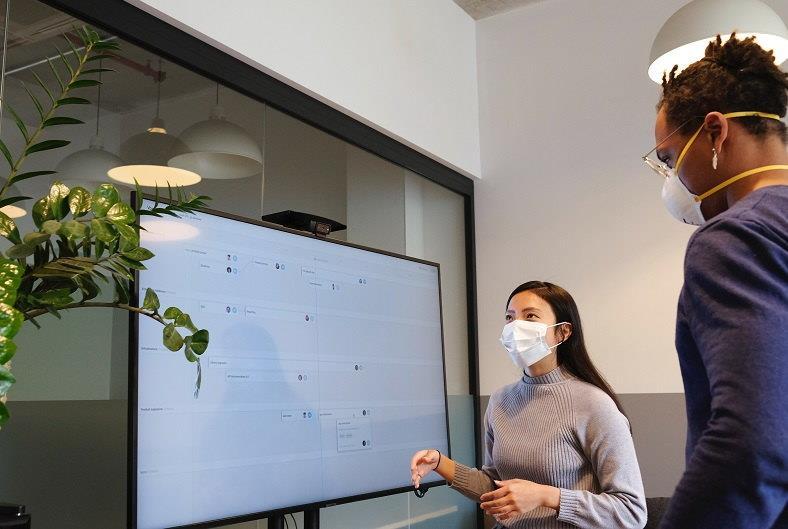
Obsah
Co je správce schránky?
První a nejčastěji používanou funkcí programu správce schránky je zjednodušení akcí kopírování a vkládání; umožňuje vám uložit vaše předchozí akce, a to i po zkopírování a vložení nových prvků. Umožňuje uživatelům prohledávat kroky, které provedli, s minimálním úsilím, šetří čas a současně zvyšuje pokrok.
Program je k dispozici na zařízeních se systémem Windows, Mac, iOS a Android, díky čemuž jsou klávesové zkratky pro miliony uživatelů hračkou při kopírování, vyjímání a vkládání dat. Má několik vyrovnávacích pamětí, které uživatelům pomáhají upravovat, ořezávat nebo slučovat obsah, na kterém pracují. Program si poradí s formátovanými texty, URL, datovými objekty, tabulkovými daty a mediálním obsahem. Každý uživatel, který má počítač nebo mobilní zařízení, najde tento program docela vhod.
Proč je to důležité?
Program pro správu schránky je praktický, protože poskytuje obrovskou efektivitu. Uživatelé mohou snadno vyhledávat, načítat, upravovat a kombinovat své akce, kdykoli chtějí, aniž by museli smazat jakoukoli předchozí práci. Program má pokročilé možnosti, které mohou tento proces značně usnadnit uživatelům, kteří provedli nesprávnou akci zkopírovat, vyjmout nebo vložit.
Mnoho vývojářů radí uživatelům, aby se podívali na výhody pokročilého softwaru pro správu schránky, který dokáže automatizovat formátování, bez námahy navrhovat obsah pomocí specifických nástrojů a překládat klipy do libovolného jazyka.
Program odstraňuje bolest a frustraci z úkolů, které vyžadují hodně kopírování a vkládání, pomocí speciálních zkratek a nástrojů, díky nimž jsou všední úkoly snesitelnější. Uložení několika upravitelných klipů může minimalizovat jednoduché chyby, které mohou v budoucnu způsobit vážné problémy.
Hladký pracovní postup
Hladký pracovní postup znamená vysokou úroveň produktivity, a toho lze dosáhnout pomocí programu pro správu schránky. Klíčovým rysem tohoto programu je automatizace , která může usnadnit obchodní operace a získat úspěch v průběhu času. Dokonce i ty nejjednodušší úkoly lze automatizovat, abyste ušetřili čas a úsilí a minimalizovali chyby.
Uživatelé nebudou muset hledat zdroj, kam něco zkopírovali před hodinami nebo dokonce dny. Nebude nutné kopírovat a vkládat data do samostatných souborů pro pozdější kontrolu, protože tento program vám je může zobrazit v uspořádaném seznamu. Navíc uživatelům umožňuje soustředit se na své úkoly, aniž by se museli starat o smazané klipy, protože v případě potřeby mohou jedním kliknutím zkontrolovat svou historii.
Automaticky se synchronizuje mezi zařízeními
Další úžasnou výhodou této technologie je, že můžete automaticky synchronizovat všechny své akce mezi každým zařízením, které používáte, pomocí programu pro správu schránky. Tisíce lidí pracují se svými počítači, notebooky, smartphony a dalšími zařízeními.
Program s funkcí automatické synchronizace může vytvořit aktualizovanou a dostupnou platformu pro vaši práci, která vám poskytne úplnou kontrolu a flexibilitu. Zvažte pořízení doprovodné aplikace pro tento program, abyste měli všechny vaše akce kopírování a vkládání uloženy na vašich mobilních zařízeních s přístupem ke stejné historii schránky.
Ukládá hesla
Mnoho lidí má různé účty s jedinečnými hesly, ale je těžké si všechna tato hesla zapamatovat a vaše pokusy o přihlášení mohou být noční můrou. Tento program může zjednodušit proces přihlašování, protože všechna svá hesla můžete uložit do historie schránky a nikdo nebude mít podezření, že tam jsou.
Uživatelé nebudou muset vytvářet soubory, poznámky nebo tabulky svých hesel, která mohou být prozrazena. Můžete mít nástroj pro správu hesel , který bude pohodlně fungovat pro všechny vaše účty. Pro větší bezpečnost zvažte kombinaci tohoto programu s dvoufaktorovým nastavením přihlášení.
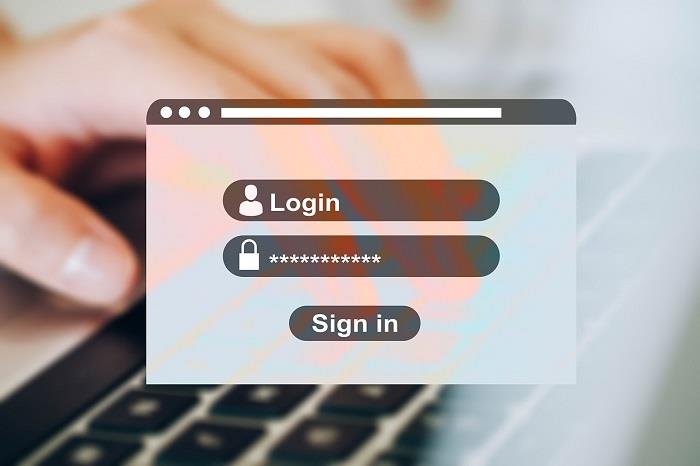
Bohužel mnoho lidí tento všestranný program nepoužívá, protože nevědí, že existuje, nebo nemají ponětí, jak jej používat. Myslete na veškerý čas a úsilí, které mohou lidé ušetřit, když použijí užitečné nástroje , jako je správce schránky.
Jeho výhody jsou příliš velké na to, abychom je ignorovali! Je to užitečné pro ukládání citlivých dat, psaní zpráv, překládání textu, opravy textových formátů a zjednodušení přihlašování. Zvažte použití inteligentního vyhledávání, dávkových operací a nástrojů pro export/import, stejně jako sekvenční kopírování/minulé akce pro lepší výsledky.
V současnosti není možné zakázat anonymní dotazy na živých událostech Microsoft Teams. I registrovaní uživatelé mohou posílat anonymní dotazy.
Spotify může být nepříjemné, pokud se automaticky otevírá pokaždé, když zapnete počítač. Deaktivujte automatické spuštění pomocí těchto kroků.
Udržujte cache v prohlížeči Google Chrome vymazanou podle těchto kroků.
Máte nějaké soubory RAR, které chcete převést na soubory ZIP? Naučte se, jak převést soubor RAR do formátu ZIP.
V tomto tutoriálu vám ukážeme, jak změnit výchozí nastavení přiblížení v Adobe Reader.
Pro mnoho uživatelů aktualizace 24H2 narušuje auto HDR. Tento průvodce vysvětluje, jak můžete tento problém vyřešit.
Microsoft Teams aktuálně nativně nepodporuje přenos vašich schůzek a hovorů na vaši TV. Můžete však použít aplikaci pro zrcadlení obrazovky.
Ukážeme vám, jak změnit barvu zvýraznění textu a textových polí v Adobe Reader pomocí tohoto krokového tutoriálu.
Potřebujete naplánovat opakující se schůzky na MS Teams se stejnými členy týmu? Naučte se, jak nastavit opakující se schůzku v Teams.
Zde najdete podrobné pokyny, jak změnit User Agent String v prohlížeči Apple Safari pro MacOS.






